Processeur Intel Core i7-12700K
Note : Veuillez respecter scrupuleusement la référence de chaque composant. Ils sont 100% compatibles les uns avec les autres.
Nous déclinons toute responsabilité si les références sont différentes de ceux proposés ici.
Si un composant n’est plus en stock, envoyez-nous un e-mail et nous trouverons un composant compatible.
Devis
| Désignation | Site d’achat | Prix (€) | |
|---|---|---|---|
| MB | ASUS TUF GAMING Z690-PLUS | LDLC / Alternate | 360 |
| CPU | Intel Core i7-12700K | Alternate / LDLC / PC21 | 507 |
| DRAM (2 barrettes) | Kingston KF548C38BBK2-32 (DDR5 4800MT/s Non-ECC Unbuffered) | Amazon / LDLC | 90 |
| CPU COOLER | Noctua NH-D15 G2 HBC (LGA1700) | Amazon | 150 |
| LINGETTES CPU (option) | Noctua NA-SCW1 | LDLC / Amazon | 8 (o) |
| SSD NVMe 3D NAND (Windows 11) | Solidigm P44 Pro 1 To | PC21 / Mouser | 99 |
| SSD NVMe 3D NAND (Sierra Chart) | Solidigm P44 Pro 1 To ou Intel P1600X 118 Go Optane Gen 2 | PC21 / Mouser PC21 / Mouser | 99 196 |
| GPU 4 écrans | PNY NVIDIA RTX A400 (inclus adaptateurs mDP vers DP) PNY NVIDIA RTX A400 OEM (sans adaptateurs, câbles mDP vers DP requis) | PC21 / LDLC Galaxus / PC21 | 220 174 |
| PSU | Seasonic PRIME TX 650W | LDLC | 215 |
| CASE | be quiet! Shadow Base 800 | Alternate / LDLC | 129 |
| FAN 6 ventilateurs noirs (option) | NF-A14 PWM chromax.black.swap x6 (Vous pouvez aussi patienter 2024 pour la nouvelle génération, voir vidéo) | Amazon | 6x30 (o) |
| FAN Unifier les ventilateurs (option) | Noctua NA-SYC1 chromax.black (permets de fusionner nos 6 ventilateurs avec 6 câbles, et donc de contrôler simultanément 6 ventilateurs via le port CHA_FAN de la carte mère) Ne dépassez jamais 12W par grappe, soit 7 ventilateurs Noctua NF-A14 PWM | Amazon | 2x10 (o) |
| FAN Rallonge de 30cm (option) | NA-SEC1 chromax.black (Si vous souhaitez des rallonges de 30cm pour les ventilateurs) | Amazon | 10 (o) |
| FAN Entretoise de 5mm (option) | kit NA-IS1-14 Sx2 x2 (performance améliorée du flux d’air en mode « pull » et moins de bruit) | Amazon | 2x15 (o) |
| FAN Attaches anti-vibration (option) | NA-SAV2 chromax.black x1 si vous avez le kit NA-IS1-14 Sx2oux2 (remplace les vis pour moins de vibration, donc moins de bruit) | Amazon | 10 (o) |
| OS | Windows 11 Professionnel 64-bit | LDLC | 260 |
| Antivirus (option) | Bitdefender Internet Security | Bitdefender | 35/an (o) |
| Microsoft Office (option) | Office Famille et Petite Entreprise 2021 (si vous souhaitez Word, Excel, Outlook) | Microsoft | 299 (o) |
| Onduleur de minimum 700 W requis. |
Instruction de montage à respecter
Manuel de la carte mère à lire au complet.
Manuel du BIOS.
Veuillez respecter l’emplacement de chaque composant. Référez-vous à l’image ci-dessous.

Avant de vous occuper de la partie composants, commencez par monter les ventilateurs du boitier, tout est expliqué ici.
Une fois fait, on passe à la suite :
Vous pouvez vous décharger de l’électricité statique en touchant la broche de terre d’une prise murale (celle-ci doit être testée avec un testeur de prise de terre).
Posez la carte mère ASUS TUF GAMING Z690-PLUS sur votre bureau (au-dessus d’une surface non métallique, non conductrice, un bureau en bois). Ensuite, installez le processeur Intel Core i7-12700K sur le socket LGA1700 de la carte mère ASUS TUF GAMING Z690-PLUS. (vidéo d’aide)
ATTENTION: Prenez-le par le côté, ne toucher rien d’autre avec vos doigts (ni les contacts ni le socle).
Ensuite, appliquez la pâte thermique et fixez le ventirad Noctua NH-D15 G2 HBC dessus. (vidéo d’aide)
ATTENTION: Lorsque vous vissez les étriers et le ventirad, il est important de serrer normalement, et sans excès, les vis jusqu’à leur arrêt.
Si vous avez touché le socle du processeur avec vos doigts, il faut le nettoyer avec les lingettes Noctua NA-SCW1. Il ne faut aucune particule, que ce soit clean, sinon le transfert de chaleur entre le processeur et la pâte thermique fonctionnera moins bien.
Une fois que vous avez installé le ventirad Noctua NH-D15 G2 HBC, fusionnez l’alimentation des 2 ventilateurs avec le câble NA-YC1 fourni et connectez celui-ci sur le connecteur CPU_FAN de la carte mère ASUS TUF GAMING Z690-PLUS.
Connectez les 2 barrettes de mémoires RAM Kingston KF548C38BBK2-32 dans le slot DIMM_A2 et DIMM_B2 de la carte mère ASUS TUF GAMING Z690-PLUS. (vidéo d’aide et article d’aide)
Installez le SSD NVMe Solidigm P44 Pro 1 To dans le socket M.2_1 de la carte mère ASUS TUF GAMING Z690-PLUS (celui au-dessus du slot PCIEX16(G5)). (vidéo d’aide et article d’aide)
C’est sur ce SSD qu’il faut installer SIERRA CHART
Le socket M.2_1 est géré directement par le CPU et rendra le SSD 1,2x plus rapide par rapport aux autres sockets M.2_2 M.2_3 et M.2_4 qui eux sont gérés par le Chipset (PCH).
Installez le SSD NVMe Solidigm P44 Pro 1 To dans le socket M.2_2 de la carte mère ASUS TUF GAMING Z690-PLUS (celui entre le slot PCIEX16(G5) et le slot PCIEX16(G3)). (vidéo d’aide et article d’aide)
C’est sur ce SSD qu’il faut installer WINDOWS 11
Installez l’alimentation Seasonic PRIME TX, ventilateur vers le bas, dans le boitier be quiet! Shadow Base 800, et vérifiez que le bouton Mode hybride de l’alimentation soit sur OFF (donc enfoncé).
Branchez le câble d’alimentation 24pins dans ATX_PWR de la carte mère ASUS TUF GAMING Z690-PLUS. Ce câble doit être branché sur le port M / B de l’alimentation. (vidéo d’aide et article d’aide)
Branchez le câble d’alimentation CPU dans ATX_12V_1 et le câble CPU dans ATX_12V_2 de la carte mère ASUS TUF GAMING Z690-PLUS. Ces deux câbles doivent être branchés sur le port CPU / PCI-E de l’alimentation. (vidéo d’aide et article d’aide)
Vissez la carte mère ASUS TUF GAMING Z690-PLUS (9 vis en tout) sur les entretoises du boitier be quiet! Shadow Base 800. (vidéo d’aide, vidéo d’aide et article d’aide)
Connectez les connecteurs du boitier be quiet! Shadow Base 800 sur la carte mère ASUS TUF GAMING Z690-PLUS. (article d’aide et vidéo d’aide)
Connectez la carte graphique PNY NVIDIA RTX A400 dans le slot PCIEX16(G5) de la carte mère ASUS TUF GAMING Z690-PLUS. (article d’aide et vidéo d’aide)
Si vous avez des questions, envoyez-nous un e-mail à dorian@trading-order-flow.fr
Overclocking (option)
Vous pouvez overclocker le processeur en utilisant le logiciel Intel Extreme Tuning Utility (Intel XTU).
Vidéo explicative, article explicatif, article explicatif.
/!\ L’ordinateur peut redémarrer à tout moment si l’overclockage est mal fait.